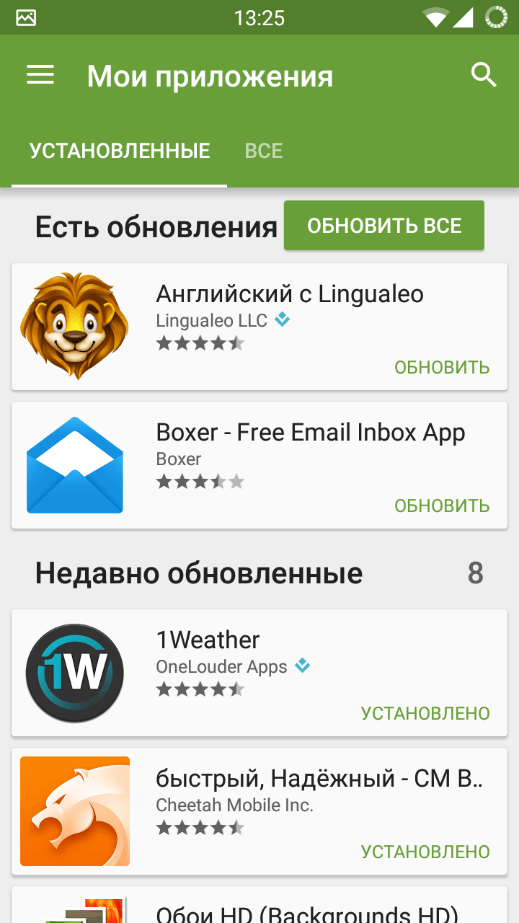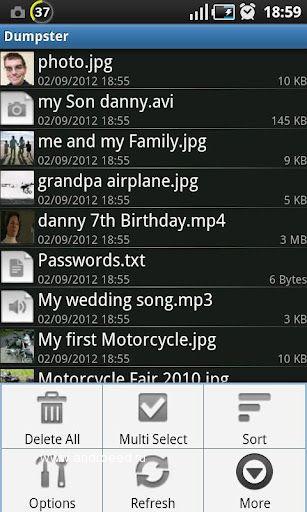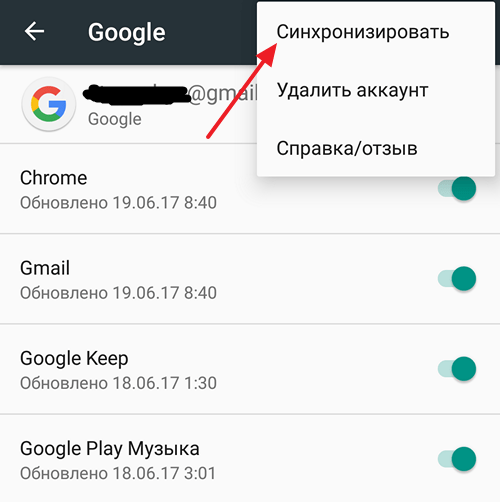Теперь Xiaomi, благодаря своей отличной производительности и доступной цене, постепенно привлекает пользователей, которые становятся преданными поклонниками мобильных телефонов Xiaomi. Однако, основываясь на отзывах пользователей о проблеме и нашем опыте использования мобильных телефонов, независимо от типа мобильного телефона, данные на устройстве могут быть потеряны по какой-либо причине. Когда наши данные будут потеряны, мы будем очень расстроены. Если вы также страдаете от потери данных, эта статья может вам помочь. В этой статье представлены различные методы, которые помогут вам восстановить удаленные файлы на Xiaomi.
- Часть 1. Как восстановить удаленные файлы из корзины на Андроиде Xiaomi
- Часть 2. Как восстановить удаленные файлы на телефоне xiaomi если их нет в корзине
Часть 1. Как восстановить удаленные файлы из корзины на Андроиде Xiaomi
Некоторые фото и видео, которые вы удалите, будут храниться в корзине 30 дней и автоматически удалятся через 30 дней. Может быть, несколько пользователей не знают, где хранятся удаленные файлы из корзины Андроид Xiaomi. На самом деле, это очень просто.
- Зайдите в приложение Галерея.
- Нажмите «Настройки».
- Пролистайте страницу до конца и в разделе «Дополнительные настройки» выберите «Корзина».
- Нажмите на этот пункт, чтобы попасть в папку с фотографиями: здесь хранятся файлы, удаленные за последние 30 дней. Просто выберите нужные и нажмите «Восстановить».
Часть 2. Как восстановить удаленные файлы на телефоне xiaomi если их нет в корзине
Если вам нужные фото или видео удалены даже из Корзины, не беспокрйтесь, ещё можно попробовать пользоваться специальным ПО или восстановить удаленные файлы с iCloud или найти эскизы с помощью проводника.
- Способ 1. Восстановить удаленные файлы на Xiaomi через Проводник
- Способ 2. Восстановить удаленные файлы на Xiaomi из Mi Cloud
- Способ 3. Восстановить удаленные файлы на Xiaomi с помощью Tenorshare UltData for Android(Без root)
- Способ 4. Восстановить удаленные файлы на Xiaomi через DiskDigger
- Способ 5. Восстановить удаленные музыки на Xiaomi через Аудио Восстановление
Способ 1. Восстановить удаленные файлы на Xiaomi через Проводник
Если вы хотите легко и быстро восстановить фотографии на телефонеи Xiaomi без загрузки программы, то вы можете сначала попробовать этот метод. Но у этого метода есть недостаток. Восстановленные изображения представляют собой представляют собой эскизы, которые нечеткие и низкого качества, и нужные вам фотографии могут быть не найдены.
- Откройте проводник и выберите «Настройки».
- Активируйте пункт «Показывать скрытые файлы».
-
Затем зайдите в корневую папку смартфон и найдите папку «DCIM».
- Внутри нее будет папка «.thumbnails»: откройте ее и найдите среди миниатюр нужные фото.
- После этого вам можно просмотреть его или перенести в другую папку на телефоне.
Способ 2. Восстановить удаленные файлы на Xiaomi из Mi Cloud
Ещё можно восстановить удаленные файлы на Xiaomi из Mi Cloud, если вы создали резервную копию необходимых данных в Mi Cloud. Чтобы использовать этот метод, убедитесь, что вы используете последнюю версию MIUI, потому что Xiaomi Cloud требует, чтобы ваш телефон работал с MIUI V4 или выше. Сейчас давайте посмотрим как восстановить удаленные файлы с телефона Xiaomi.
- Разблокируйте свой телефон Xiaomi, затем подключите телефон к стабильной сети Wi-Fi.
- На странице телефона Xiaomi откройте приложение Xiaomi Cloud и войдите в свою учетную запись Xiaomi Mi. Или откройте «Настройки» и перейдите в пункт «Аккаунт Mi».
- После успешного входа в систему выберите на странице «Восстановить данные из резервной копии». Выберите файл резервной копии, который необходимо восстановить, а затем нажмите «Восстановить», чтобы восстановить данные на телефон Xiaomi.
Способ 3. Восстановить удаленные файлы на Xiaomi с помощью Tenorshare UltData for Android(Без root)
Как восстановить удаленные файлы на Xiaomi или Редми если у вас нет резервной крпии? Так можно использовать специальную утилиту для восстановления данных Андроида — Tenorshare UltData for Android. Эта утилита может бысто и эффективно восстонавливать удаленные фото, видео, аудио, контакты музыки и т.д на Android. Восстановленные файлы также вышекачаственные. Кроме этого, она также поддерживает восстановление данных Whatsapp/Whatsapp Business.
-
Скачайте и установите UltData for Android на вам компьютер. Подключите смартфон к компьютеру с помощью кабеля-usb. Затем выберите опцию «Восстановить данные Android».
-
После этого на Android-устройстве необходимо включить отладку по USB по инструкциям.
- Теперь на вашем экране смартфона появится уведомление. Нажмите «ОК», чтобы разрешить авторизацию на Android-устройстве. Если уведомление не появилось, то нажмите «Показать еще раз».
-
Затем выберите файлы, которые вы хотите восстановить и нажмите «Начать». Потом программа запустит сканирование файлов на вашем устройстве.
-
После этого программа отобразит все файлы с вашего устройства, включая удаленные. Вы можете их также предварительно посмотреть.
- Далее выберите удаленные файлы, которые необходимо восстановить и нажмите внизу на кнопку «Восстановить». После этого программа запустит восстановление файлов. Теперь ваши файлы восстановятся на ПК.
Способ 4. Восстановить удаленные файлы на Xiaomi через DiskDigger
Ещё есть одно приложение — DiskDigger может помочь вам, если вы хотите узнать, как восстановить удаленные файлы на Ксиоми. Но в ограниченном режиме без прав суперпользователя ищет только фото. При наличии Root-прав можно запустить полное сканирование, которое обнаружит видео и документы.
- Скачайте программу DiskDigger на Google Play Market и установите на ваш смартфон.
-
Далее запустите программу и выберите функцию «Начать простой поиск изображений» (без root).
- После завершения поиска, программа отобразит удаленные фото, которые вы можете восстановить.
- Далее сохраните восстановленные файлы. Сделать это можно в облачные хранилища или на электронную почту.
Способ 5. Восстановить удаленные музыки на Xiaomi через Аудио Восстановление
Если вы удалили музыку, операционная система Android помечает файл удалённым, но на самом деле, физически, он всё ещё находится в ячейках памяти. Вы можете использовать приложение “Аудио Восстановление” для восстановления удаленной музыки. Примечание, в ходе работы с программой придётся посмотреть очень много рекламы, но зато денег не берут.
- Скачайте приложение «Аудио восстановление» из Google Play.
-
Выберите язык и дайте необходимые разрешения.
- Затем нажмите «Восстановление» и выберите «Восстановить аудио».
Заключение
Теперь вы уже узнали, как восстановить удаленные файлы xiaomi из корзины. Также есть 5 способов помогут вам восстановить удаленные файлы на xiaomi если их нет в корзине. Но самыое простое и быстрое приложение, мы думаем, это Tenorshare UltData for Android. Потому что оно восстановит разные типы данных Android одним кликом один раз без загрузки разных программ. Попробуйте, пожалуйста.
Присоединяйтесь к обсуждению и поделитесь своим голосом здесь
Существует несколько способов возвращения удаленной игры. Первый вариант — осуществить повторную загрузку, второй — использовать сторонние приложения для восстановления. Выбор конкретного метода зависит от поставленной задачи. Если требуется полностью восстановить удаленные сохранения вместе с игрой, то нужно применять специализированные утилиты.
Как восстановить удаленную игру на телефоне
Восстановление игры на телефоне под управлением операционной системой Андроид не требует много времени и специальных навыков. Самый простой метод, в ходе которого просто осуществляется повторная загрузка, доступен абсолютно каждому человеку. Через магазин приложений можно ознакомиться со всеми ранее загруженными программами и играми, после этого в любой момент выполнить повторное скачивание.
Через Google Play Market
Чтобы провести процедуру через магазин приложений Google Play, потребуется выполнить следующие действия:
- Зайти в магазин, кликнув по соответствующей иконке.
- Кликнуть по кнопке меню, которая находится в левом верхнем углу.
- Выбрать «Мои приложения и игры».
- Выбрать Пункт «Все».
- Найти нужную игру и произвести повторную установку.
Алгоритм действий по повторной установке через магазин приложений крайне прост. Время скачивания зависит от скорости интернета и размера загружаемого файла.
Рекомендуется осуществлять загрузку через Wi-Fi сеть, если на телефоне интернет с ограниченным трафиком или низкой скоростью.
С помощью Android BackUp Service
Данный метод подойдет для тех людей, у которых имеется бэкап системы на телефоне. При помощи бэкапа удается восстановить игру вместе с сохраненными данными или перенести приложение на другой смартфон. Android Backup Service представляет собой облачное хранилище, которое позволяет загружать данные какого-либо приложения.
Стоит отметить, что данный способ является крайне сложным в исполнении. Также для его реализации ранее удаленная игра должна быть зарегистрирована на сервисе. После создания бэкапов необходимо в настройках телефона в меню «Резервирование данных» поставить галочку напротив «Автовосстановление». После этого игровой прогресс будет восстановлен автоматически.
Сторонние приложения
Ранее установленную игру возможно повторно загрузить из интернета, но нужно быть осторожным, так как установщик может быть поражен вирусами. Если по каким-либо причинам в маркете не удается найти нужное приложение, загружать его нужно только с проверенных сайтов.
Можно использовать специализированные приложения, благодаря которым удается самостоятельно создавать бэкапы или восстанавливать удаленную информацию напрямую. Одним из таких приложений является «Dumpster-Recycle Bin». Чтобы восстановить данные через утилиту, потребуется выполнить следующие действия:
- Скачать программу из магазина приложений.
- Принять лицензионное соглашение.
- Войти в программу и выбрать файлы, которые нужно восстановить.
- Кликнуть по кнопке «Restore».
После выполнения этих действий нужный файл, программа или игра будут восстановлены в памяти телефона. Данный метод сработает, только если игра была удалена после установки приложения. Dumpster-Recycle Bin в какой-то мере играет роль корзины. После удаления все файлы еще какое-то время хранятся и доступны для восстановления.
Как восстановить сохраненный прогресс в игре
Чтобы в дальнейшем иметь возможность возвращать игры вместе с сохранениями, рекомендуется пользоваться встроенными или сторонними службами синхронизации. Это позволит даже после полного удаления восстановить весь прогресс и личные достижения.
Если ранее не была активирована функция синхронизации, а также не был осуществлен вход в аккаунт и не делались бэкапы, то вернуть прогресс в играх, скорее всего, не удастся.
Через свой аккаунт
Вся информация о контактах, приложениях и играх может быть сохранена в Гугл аккаунте. Для синхронизации необходимо зарегистрировать учетную запись, после чего войти в нее. Если это процедура была сделана заранее, появится возможность возвращать прогресс, а также другие важные данные. Прогресс будет восстанавливаться автоматически. Также можно провести процедуру вручную, выполнив следующие действия:
- Открыть Play Market и найти нужную игру.
- В описании под ней найти надпись: «Используйте аккаунт Гугл».
- Выбрать нужный аккаунт, на котором были сохранены данные.
После выбора учетной записи нужно просто войти в игру. Прогресс будет восстановлен самостоятельно. Чтобы в дальнейшем информация сохранялась автоматически, требуется перейти в приложение Play Market, зайти в настройки и включить параметр «Входить в поддерживаемые игры автоматически».
Синхронизация с аккаунтом проводится только при наличии подключения к интернету. Как правило, она выполняется раз в неделю или раз в месяц (точные показатели зависят от выставленных настроек). При желании можно выставить более частую синхронизацию.
С помощью приложений
В некоторых случаях удается вернуть удаленные или потерянные данные при помощи специализированных утилит. Одним из лучших приложений для восстановления данных считается Titanium Backup. С его помощью можно создавать бэкапы практически каждой игры. Единственным недостатком Titanium Backup является потребность в Root-правах. Утилита проводит самостоятельный поиск имеющихся сохранений. При их наличии можно быстро восстановить прогресс. Также можно использовать чужие сохранения для того, чтобы вернуться в нужное место в игре или добавить необходимое количество внутриигровой валюты.
Если цель — перенести данные с другого смартфона, то можно воспользоваться программой под названием TapPouch Wi-Fi File Transfer. Ее можно без проблем загрузить из маркета.
При использовании этого приложения нужные сохранения передаются через Wi-Fi с одного телефона на другой. Процедура передачи занимает считанные секунды. После успешно выполненной передачи можно сразу же начинать играть. TapPouch Wi-Fi File Transfer выступает как альтернатива синхронизации через Гугл аккаунт.
Как избежать пропадания внутриигрового прогресса
Чтобы не допустить исчезновения нужные данных, нужно придерживаться следующих правил:
- регулярно делать бэкапы;
- активировать синхронизацию с учетной записью Гугл;
- не устанавливать приложения из сомнительных источников.
При активации автоматической синхронизации восстановить прогресс можно будет даже при возникновении форс-мажорных ситуаций (форматирование памяти, потеря телефона, выход из строя отдельных компонентов устройства, ответственных за память). Также синхронизирование позволяет перемещать прогресс в какой-либо игре на любой другой телефон под управлением ОС Андроид, после чего продолжать играть на другом устройстве.
Наиболее быстрый способ восстановления удаленного
Чтобы восстановить потерянную игру или приложение максимально быстро, рекомендуется пользоваться официальным магазином Play Market. Если по каким-либо причинам удаленная игра не сохранилась в списке ранее установленных, можно произвести ручной поиск в магазине. Для этого нужно ввести название игры в строку поиска, после чего загрузить ее.
Если в Play Market не удается найти необходимую игру, то потребуется загрузить APK файл с сайта 4PDA. На этом ресурсе собрана самая большая коллекция приложений, утилит и игровых развлечений, которые когда-либо выходили на Андроид смартфоны. Посредством поиска можно будет легко найти АПК файл для установки, а также кэш (если игра обладает большим размером).
Для установки любого приложения из сторонних источников в настройках телефона нужно поставить галочку возле пункта «Разрешить установку из неизвестных источников». Но стоит помнить, что при таком способе инсталляции появляются риски столкновения с вредоносным ПО. Именно поэтому важно осуществлять загрузку только из надежных источников.
Как правильно удалять игру с сохранением данных
Если нужно освободить место на смартфоне, но при этом не хочется терять игровой прогресс, то осуществлять удаление нужно следующим образом:
- Войти в аккаунт Гугл, провести синхронизацию.
- Сделать бэкап приложения через программу Titanium Backup.
- Запомнить название удаляемого приложения.
Одновременное создание бэкапа на отдельном носителе или внутри памяти телефона и облачной резервной копии гарантирует возможность в любой момент вернуть потерянный прогресс в любой одиночной игре. Если речь идет об онлайн проекте, то все данные сохраняются на сервере. Для получения доступа к ним требуется лишь зайти в свой аккаунт.
Часто задаваемые вопросы
Чтобы получить ответы на вопросы, которые возникают при восстановлении игры чаще всего, можно воспользоваться следующей таблицей:
Вячеслав
Несколько лет работал в салонах сотовой связи двух крупных операторов. Хорошо разбираюсь в тарифах и вижу все подводные камни. Люблю гаджеты, особенно на Android.
Задать вопрос
Что необходимо для того, чтобы пользоваться Плэй Маркетом?
Требуется только Гугл аккаунт и установленное приложение Play Market (на абсолютном большинстве Андроид смартфонов уже предустановлено)
Можно ли восстановить данные без подключения к интернету?
Да, если бэкап находится в памяти телефона
Как вернуть платную игру?
Игра, купленная в Play Market, доступна для загрузки всегда посредством аккаунта, через который была осуществлена оплата
Можно ли отключить синхронизацию?
Возможность отключения и настройки синхронизации находится в соответствующем разделе параметров смартфона.
Восстановление удаленной игры — простая процедура, которая может быть выполнена без использования сторонних приложений. Использования стандартных функций смартфона позволяет сохранять достижения в играх для того, чтобы иметь возможность возвращать прогресс после повторной установки любого приложения.
Как восстановить удаленные системные приложения на телефоне Xiaomi? Стандартным способом — через Магазин Приложений Play Маркет.Включить приложение можно так:
- Зайдите в Настройки > Приложения
- Выберите определенный элемент по названию из списка, нажав по нему
- Нажмите на кнопку Включить под всеми доступными опциями.
- Для восстановления удаленных системных приложений на телефоне Xiaomi можно воспользоваться Магазином Приложений Play Маркет. Просто зайдите в Настройки > Приложения, выберите нужный элемент и нажмите на кнопку Включить.
- Если вы удалены приложение недавно, то его можно легко найти и восстановить через Google Play, если оно было размещено там.
- Для восстановления системного приложения на рабочий стол нужно выбрать режим «С меню приложений», найти нужный список и перенести его на рабочий стол.
- Отключенные приложения можно найти в разделе настройки и отключения приложений, выбрав «Отключенные приложения».
- Удаленные файлы на Xiaomi можно найти в папке «Корзина» в приложении Галерея.
- Корзину удаленных приложений можно найти в альбоме «Недавно удалённое» в разделе «Галерея».
- Для восстановления удаленных данных приложения на Android можно воспользоваться приложением «Google Диск».
- Чтобы вернуть значок приложения на экран телефона Xiaomi, нужно удерживать приложение и переместить ярлык на нужный экран.
- Если вы случайно удалили системное приложение, вы можете восстановить его через вкладку Библиотека в Google Play, где хранятся все установленные приложения.
- Как вернуть приложение из удаленных
- Как вернуть системное приложение на рабочий стол Xiaomi
- Как найти отключенные приложения на Xiaomi
- Как найти удаленные файлы на Ксиоми
- Как найти корзину удаленных приложений
- Как восстановить удаленные данные приложения на андроид
- Как вернуть значок приложения на экран телефона Xiaomi
- Что делать если случайно удалил системное приложение
- Как найти приложение на Ксиоми
- Как обратно включить приложение на Сяоми
- Где находятся отключенные приложения
- Как найти скрытые приложения
- Как найти список удаленных приложений
- Как в айфон вернуть удаленное приложение
- Как восстановить случайно удаленные приложения на iPhone
- Как вернуть приложение на главный экран
Как вернуть приложение из удаленных
Самый простой вариант — воспользоваться Google Play. Если вы помните название программы, логотип и разработчика, то можно поискать её в магазине и восстановить. Это обычно работает, если вы удалили приложение недавно. И оно должно быть размещено в Google Play.
Как вернуть системное приложение на рабочий стол Xiaomi
Кликаем на режим «С меню приложений». Свайп с нижнего края дисплея приведет к появлению общего списка утилит. Требуется найти нужный список для размещения ярлыка программы, удержать его в течение нескольких секунд для активации режима переноса, подтянуть к верхнему краю для переключения на рабочий стол.
Как найти отключенные приложения на Xiaomi
Обратите внимание: приложения не удаляются из памяти смартфона, а только отключаются. Если же позже они вам понадобятся, то их можно будет найти в том же разделе настройки и отключения приложений. Для этого достаточно нажать на имеющуюся в верху стрелку, выбрать «Отключенные приложения» и активировать нужные.
Как найти удаленные файлы на Ксиоми
Зайдите в приложение Галерея. Нажмите «Настройки». Пролистайте страницу до конца и в разделе «Дополнительные настройки» выберите «Корзина». Нажмите на этот пункт, чтобы попасть в папку с фотографиями: здесь хранятся файлы, удаленные за последние 30 дней.
Как найти корзину удаленных приложений
Найти корзину на Android проще простого:
- Перейдите в «Галерею» и откройте раздел «Альбомы»;
- Пролистайте и найдите альбом «Недавно удалённое»;
Как восстановить удаленные данные приложения на андроид
Как восстановить файл из корзины:
- Откройте приложение «Google Диск».
- Выберите файл, который нужно восстановить.
- Нажмите Восстановить.
Как вернуть значок приложения на экран телефона Xiaomi
- Нажмите на приложение и удерживайте, а затем отпустите. Если у приложения есть ярлыки, вы увидите их список.
- Коснитесь ярлыка и удерживайте его.
- Переместите ярлык на нужный экран и отпустите палец.
Что делать если случайно удалил системное приложение
Вкладка Библиотека в Google Play поможет вам найти и восстановить любое приложение, которое вы когда-либо устанавливали с помощью своего аккаунта. Не забывайте удалять из списка программы, которые не собираетесь инсталлировать повторно. Делать это необходимо для того, чтобы не захламлять Библиотеку.
Как найти приложение на Ксиоми
С любого экрана:
- Проведите по всему экрану снизу вверх. Если вы увидите значок «Все приложения», нажмите на него.
- Выберите нужное приложение.
Как обратно включить приложение на Сяоми
В самом начале откройте главное меню, нажав значок приложения. На следующем шаге найдите и выберите «Настройки». Затем выберите Приложения и откройте Диспетчер приложений. В списке « Все приложения» выберите приложение, которое хотите включить, и выберите его.
Где находятся отключенные приложения
Включение отключенного приложения:
- Найдите и коснитесь Настройки > Приложения и уведомления, выберите отображение всех приложений.
- Коснитесь Все приложения > Отключенные приложения.
- Выберите приложение, которое хотите включить, после чего коснитесь ВКЛЮЧИТЬ.
Как найти скрытые приложения
Как показать скрытые приложения:
- На боковой панели выберите Приложения.
- Нажмите Все приложения.
- Найдите раскрывающееся меню в правом верхнем углу экрана и выберите Все приложения или Все скрытые приложения.
- Установите флажки рядом с нужными приложениями.
- Нажмите Показать или скрыть.
- Выберите Показать.
Как найти список удаленных приложений
Перейдите в раздел «Управление приложениями и устройством» > Управление. 5. Во вкладке «Установлено» собраны все когда-либо установленные приложения — как удаленные, так и присутствующие в данный момент. Если приложение уже установлено, вы увидите рядом надпись «Установлено» или «Обновить».
Как в айфон вернуть удаленное приложение
Восстановление файла, удаленного на iPhone, iPad или iPod touch:
- В приложении «Файлы» перейдите на вкладку «Обзор».
- Перейдите на экран «Места».
- Нажмите «Недавно удаленные».
- Выберите файл, который хотите сохранить, и нажмите «Восстановить».
Как восстановить случайно удаленные приложения на iPhone
Восстановление данных устройства iPhone, iPad или iPod touch из резервной копии:
- Включите устройство.
- Следуйте инструкциям по настройке до появления экрана «Приложения и данные», затем нажмите «Восстановить из копии в iCloud».
- Выполните вход в iCloud с помощью своего идентификатора Apple ID.
- Выберите резервную копию.
Как вернуть приложение на главный экран
- Нажмите на приложение и удерживайте, а затем отпустите. Если у приложения есть ярлыки, вы увидите их список.
- Коснитесь ярлыка и удерживайте его.
- Переместите ярлык на нужный экран и отпустите палец.
Оставить отзыв (1)
- Как вернуть значок приложения на экран Редми
- Как вернуть приложение на рабочий стол Xiaomi

Как найти удаленные приложения на Андроиде
13.10.2021
Решение проблем
64,553 Просмотров
Практически на каждом устройстве периодически удаляются и загружаются новые программы и игры, и это вполне нормальная ситуация. Вы нашли определенный продукт в Play Маркете – скачали его. Если вам не понравилась игра или программа, через время удалили. Однако периодически возникают такие ситуации, когда хочется заново скачать приложение, которое ранее было установлено на вашем смартфоне, но название вспомнить вот никак не получается. Знакомая ситуация? И если вы хотите узнать, как найти удаленные приложения на Андроиде, и вообще, возможно ли это, то вы попали как раз на нужную статью.
Кстати рекомендуем вам заранее освободить место на телефоне, особенно, если появляется уведомление о том, что память заполнена на Андроиде или тому подобные. За то время, пока вы не пользовались программой или игрой, скорее всего, для нее было выпущено много обновлений. И, соответственно, объем самого приложения стал выше.
Оглавление
- 1 Как найти удаленные приложения на Андроиде
- 1.1 Просмотр через Play Маркет
- 1.2 Просмотр через браузерную версию Play Маркета
Как найти удаленные приложения на Андроиде
Сразу хотим вас предупредить, что «физически» эти программы и игры на вашем телефоне присутствовать не будут, поэтому не надейтесь, что какой-то магической кнопкой вы их восстановите одним щелчком. Это возможно только в том случае, если у вас заранее был создан бекап, и тогда требуется полное восстановление данных на Андроиде, что описано у нас в другой статье.
Здесь же мы вам подскажем, как посмотреть удаленные приложения на Андроиде, то есть, узнать их названия и потом заново установить. Да, здесь уже можно будет просто скачать одной кнопкой, но все данные в самой программе или игре, как правило, будут удалены.
Просмотр через Play Маркет
Изначально рекомендуем вам смотреть данные через Play Маркет, где полностью ведется учет всех ваших приложений, как загружаемых ранее, так и установленных на текущий момент. Даже если вы уже удалили программу ил игру со своего смартфона, можно будет посмотреть, как она называлась и инсталлировать ее в один клик обратно.
Внимание! Вы также можете использовать вкладку «Сортировки», чтобы расположить список в алфавитном порядке для более быстрого поиска.
На этом процесс поиска удаленных приложений на Андроиде завершен. Вы в любой момент сможете зайти в Play Маркет и просмотреть информацию. Однако важно понимать, что, загрузки привязываются именно к учетной записи, и если ранее вы использовали другой логин в Google, то авторизоваться нужно будет именно с него.
Просмотр через браузерную версию Play Маркета
Еще один вариант – это просмотр всех ранее установленных и удаленных приложений через браузерную версию Play Маркет. Это удобно, например, если у вас сейчас используется другая учетная запись на телефоне или попросту нет возможности выйти в интернет со смартфона.
Помните, что вся история о ваших действиях полностью хранится на устройствах под управлением Android в вашей учетной записи Google, поэтому вы без особых проблем сможете заново установить приложения, ранее используемые на вашем девайсе.
Поделиться ссылкой:

Загрузка…
Автор: Лелик Иванов
Автор сайта www.tehnotech.com, имеющий в своем распоряжении гаджеты на базе Android, iOS. Отлично разбираюсь в технике, люблю тестировать разные приложения и сервисы, и одним из первых публикую информацию для своих читателей, чтобы они могли найти лучшие инструкции для телефонов на базе Андроида и iOS от Apple.
Рекомендуем вам

Не работает Google Play (Гугл Плэй) Андроид: решение в 2022 году
«Плей Маркет» выступает главным магазином приложений для девайсов Android, будь это смартфоны, планшеты, часы и …

Как узнать пароль Google аккаунта на Android
Учётная запись Google нужна для пользования многими встроенными сервисами, хоть и необязательна для работы на …
Как быстро восстановить удаленные приложения на Андроид
Пользователям смартфонов на андроид иногда может потребоваться восстановить удаленные приложения. Часто это происходит случайно: в данной ситуации на помощь придет срочное восстановление, процесс который вернет на телефон (samsung, хонор, хуавей) удаленные приложения для андроид. Встречается данная проблема и у тех, кто систематически производит очистку телефона от приложений, функции которых через некоторое время могут понадобиться вновь.
Существует два способа восстановить на андроид смартфоне удаленные приложения: это повторная установка из Play Market или ручная при помощи apk-файла. Ниже мы рассмотрим подробнее процесс восстановления утраченных файлов на андроид.
После удаления программного обеспечения память android-устройства очищается от файлов, которые с ним были связаны. Однако, существуют приложения, которые могут оставлять в кэше данные об удаленном сервисе и его настройках. В такой ситуации приложение, которое нужно восстановить на телефон через Play Market, использует имеющуюся в кэше информацию и само восстановит удаленные исходные параметры или процесс прохождения.
Восстановление через резервное копирование
Случается и такое, что приложение на андроид необходимо восстановить через резервное копирование. Этот процесс подразумевает под собой распаковку сжатого файла, который может содержать удаленные данные как: фото и другие документы, связанные с восстанавливаемым приложением.
Обратите внимание, что:
- восстановить из резервной копии ПО получится вернуть на ОС Андроид на то же устройство (или его аналог);
- последние сохраненные данные будут зависеть от даты, когда они были созданы: это может быть неделя, месяц или даже год;
Если вам необходимо восстановить пройденный игровой процесс, стоит убедиться:
- аккаунт в игре или приложении привязан к аккаунту Google;
- в телефоне самсунг или другом включена облачная синхронизация;
Восстановление программы через Play Market
Это быстрый способ восстановить удаленные и остановленные андроид сервисы. Необходимо зайти в официальный магазин Play Market, открыть вкладку «мои приложения и игры» (которая находится в выпадающем боковом меню) и перейти в раздел «Библиотека». Там будет перечислен список всех установленных приложений на андроид. Найдите нужное ПО и нажмите кнопку «установить».
Если в списке библиотеки отсутствует необходимая андроид программа, нужно воспользоваться строкой поиска андроид приложений по названию. Введите примерное или точное название, чтобы отыскать желаемую программу, и восстановить ее.
Восстановление с помощью apk-файла
Если в Play Market больше нет нужного приложения для андроид (такое случается при нарушении авторских прав, региональных ограничениях, нарушениях использования самой площадки или отсутствии обновлений), его установочный apk-файл можно собственноручно поискать в интернете.
Обратите внимание: вместе со скаченным apk-файлом можно занести в систему вирус. Внимательно относиться ко всем скачиваемым на андроид устройство файлам.
Чтобы установить apk-файл и восстановить удаленную программу, необходимо для начала разрешить данную функцию в ОС Андроид. Для этого откройте настройки телефона и перейдите в раздел «отпечатки, распознавание лица и другое». Во вкладке «установка неизвестного ПО» найдите файл андроид приложения которое нужно восстановить и нажмите «разрешить установку из этого источника». Затем приступите к непосредственной установке программы, открыв apk-файл в «проводнике».
Чтобы в будущем не возникало проблем с утерянными данными на ОС Андроид, рекомендуется создавать резервные копии ПО. Восстановив данные после удаления, вернете пройденный игровой процесс, сделанные покупки и так далее. Бывают случаи, что восстановить недавно удаленные приложения не получается! Можно ли восстановить нужную удаленную программу, ответ в статье.
Как быстро восстановить удаленное приложение на Андроиде

Объем встроенной памяти на смартфоне не безграничен, а потому пользователь вынужден периодически чистить место, удаляя файлы и программы. После удаления нередко возникает потребность восстановить приложение в телефоне, в связи с чем возникает масса вопросов о том, можно ли восстановить софт, и как это сделать. Ниже рассмотрим все варианты возврата программ.
Универсальный способ: через резервную копию
На телефоне Андроид, будь то Xiaomi, Samsung или Honor, есть возможность вернуть недавно удаленные приложения и другие файлы через резервную копию. Разумеется, этот способ работает только в том случае, если ранее пользователь создавал бэкап. Даже если вы точно не знаете, существует ли копия, посмотрите на то, как вернуть удаленное приложение при помощи бэкапа:
- Откройте настройки телефона .
- Перейдите в раздел «Восстановление и сброс ».
- Убедитесь, что здесь активировано резервирование данных.
- Нажмите на кнопку восстановления .
После этого любой человек, который удалил приложение на телефоне, вновь увидит его на главном экране. Но только в том случае, если дата создания резервной копии совпадает со временем, когда программа была установлена на устройстве. Если хозяйка сначала удалила приложение, и только потом создала бэкап, восстанавливать софт придется иным способом
Через Play Market
Как правило, приложения на Андроид устанавливаются через программу Play Market. Она предустановлена на Ксиоми, Самсунге, Редми и большинстве других смартфонов. Однако на Хоноре магазин приложений отсутствует, а потому для данного вида устройств будет действовать другая инструкция.
На заметку. Play Market, как и остальные Google-сервисы отсутствуют на смартфонах Honor и Huawei, выпущенных после 2020 года, из-за санкций со стороны США. На старых устройствах магазин работает без каких-либо проблем.
Итак, взглянем на то, как восстановить случайно удаленное приложение средствами Play Market:
- Запустите Play Market .
- Перейдите в раздел « Мои приложения и игры ».
- Выберите пункт « Библиотека ».
- Найдите в списке пропавшую программу и нажмите на кнопку « Установить ».
- Дождитесь завершения процесса инсталляции.
Через некоторое время икона программы появится на главном экране, а также будет отображаться в вашей библиотеке Play Market, где тоже можно запустить необходимое приложение.
Кстати, через Play Market приложения можно восстановить на компьютере. В данном случае сработает функция удаленного управления смартфоном. Ниже представлена инструкция, как восстановить удаленное приложение на Андроиде средствами ПК:
- Откройте Google Play через браузер на компьютере.
- Войдите в свою учетную запись.
- Перейдите в раздел « Мои приложения ».
- Найдите интересующую программу и нажмите на кнопку « Установлено ».

- Выберите устройство для установки и подтвердите инсталляцию.
Обратите внимание, что приложение на Андроид установится только в том случае, если оно подключено к интернету. В противном случае придется искать иной способ, как восстановить приложение на телефоне.
Через App Gallery
App Gallery – альтернативный магазин приложений для Хонор и Хуавей, через который пользователь может восстановить системные и сторонние программы на Андроиде после удаления. Принцип действия здесь такой же, как в Play Market. Следовательно, чтобы восстановить на телефоне приложение, его необходимо сначала найти в App Gallery, а затем нажать на кнопку «Установить».
Вне зависимости от того, случайно удалил программу пользователь или сделал это намеренно, приложение восстановится и вновь появится на главном экране.
Через APK-файл
Некоторые пользователи жалуются на то, что у них пропали приложения на Андроиде после переезда с одного устройства на другое. Такое часто происходит, когда люди меняют старенький Xiaomi на Honor. Если приложение отсутствует в магазине App Gallery или Play market, его можно будет установить только через отдельный APK-файл.
С этой целью можно обратиться к агрегатору программ APKPure или сайтам, на которых отдельно размещаются APK-файлы. Теперь, чтобы восстановить приложение на Андроид, понадобится запустить файл и подтвердить инсталляцию.
Важно. Перед тем, как восстановить удаленную программу через APK-файл, в настройках телефона необходимо разрешить установку приложений из неизвестных источников.
Как восстановить данные приложений
До этого момента мы рассматривали варианты, как восстановить удаленные приложения на телефоне Самсунг, Ксиоми и Хонор. Одновременно с этим важно понимать, как вернуть сохранения в играх, а также использовавшиеся ранее данные в программе.
Если хозяйка случайно удалила приложение, а после повторной установки обнаружила, что все сохранения пропали, необходимо авторизоваться в учетной записи Google или Huawei в зависимости от используемого устройства. Телефон на Андроиде всегда показывает такую плашку при запуске программ, и вам важно сразу же выбрать свою учетную запись.
Как восстановить случайно удаленные приложения на Андроиде
Ошибочно удалённую программу или игру на Android можно с лёгкостью загрузить заново, а также восстановить иными методами. Для этого необязательно создавать резервную копию заранее, поскольку ничто не мешает попросту повторно загрузить APK из «Плей Маркета» или другой площадки, где размещаются исполняемые файлы для мобильных устройств.
В случае с некоторым софтом никакие данные не потеряются – например, если случайно удалить программу Facebook, VK, Instagram, то сам профиль никуда не исчезнет, и достаточно будет заново установить скачиваемый клиент. В других случаях все данные могут пропасть, однако обычно это касается простых игр и утилит, где вернуть прежние настройки не составит труда. И если вы столкнулись с такой ситуацией, и не знаете, как же восстановить удаленные приложение на Андроиде, предлагаем вам воспользоваться нашей инструкцией, мы разобрали несколько способов решения проблемы.
Инструкции
Восстановление через резервную копию
Самый простой способ – восстановление через Titanium Backup. Метод подойдёт, только если вы заранее создали бэкап через данную утилиту:
- Запустите программу, тапните иконку листа бумаги с галочкой;
- Выберите действие «Восстановить отсутствующее ПО с данными», воспользовавшись кнопкой «Пуск» возле данного пункта;
- Приложение выполнит автоматическое сканирование софта на устройстве и предложит восстановить удалённые приложения. Здесь отметьте «ПО + Данные». Если программ несколько, понадобится выполнить этот шаг для каждой.
Недостатком этого решения, помимо необходимости создания резервной копии заранее, выступает требование root-прав. Без доступа суперпользователя вышеописанные шаги проделать не удастся. Получить такие права получится с помощью Magisk Manager, Kingoroot, 360 Root, Dr. Fone — Root, SRS Root и подобных утилит.
Можно также воспользоваться встроенными в систему функциями по восстановлению приложений. Сначала нужно проверить, включено ли создание бэкапов:
- Откройте настройки девайса и перейдите в раздел «Система»;
- Нажмите «Резервное копирование»;
- Убедитесь, что тумблер «Загружать на Google Диск» переведён вправо.
Доступ к восстановлению из бэкапа, сохранённого в облако «Гугла», появляется после сброса девайса до заводских настроек или его перепрошивки:
- Выберите «Восстановить приложения и данные»;
- Отметьте «Из аккаунта Google» и войдите в учётную запись.
Кроме Titanium Backup и системного восстановления существуют другие способы вернуть удалённое приложение, однако такие программы мало чем различаются от рассмотренного в начале данной инструкции решения.
Восстановление из «Play Маркета»
На сайте есть инструкция о поиске ранее установленных программ через «Гугл Плей»: нужно перейти к списку приложений и выбрать пункт «Не установлено». Так удастся найти софт, связанный с учётной записью Google, но не присутствующий на конкретном устройстве. Всё, что остаётся сделать – ниже:
- Тапните по названию программы;
- Перейдя на страницу скачивания, используйте кнопку «Установить»;
- Запустите софт или игру после инсталляции.
Для более удобного вывода можно воспользоваться сортировкой результатов. Это особенно полезно, если в прошлом вы загрузили большое количество ПО для девайса.
При пользовании другими каталогами приложений так быстро произвести восстановление может не получиться – не исключено, что какой-либо конкретный сервис не выводит список ранее установленного софта. Ввиду этого, вам понадобится самостоятельно вспомнить название удалённой программы и загрузить её снова из любого источника – от Malavida до «Гугл Плей».
Как восстановить отключённые системные приложения
Поскольку важные для работы операционной системы приложения удалить через «Настройки» нельзя (их удаётся только отключить), восстановление производится иным образом. Он не требует загрузки стороннего софта и даже наличия «Плей Маркета», который тоже относится к недоступному для деинсталляции софту, на устройстве.
Проделайте следующие шаги:
- Запустите настройки девайса. Это можно сделать как через меню, так и с помощью «шторки»;
- Перейдите в категорию «Приложения и уведомления»;
- Тапните «Показать все приложения»;
- Нажмите иконку с тремя точками, расположенную в правом верхнем углу;
- Выберите «Показать системные процессы»;
- Откройте страницу управления программой, тапнув по её наименованию;
- Задействуйте кнопку «Включить».
Если вы полностью удалили важные для работы системы приложения с помощью Lucky Patcher или подобной утилиты, лучшим способом исправления проблемы станет перепрошивка: найдите на сайте 4PDA образ, присутствующий на девайсе по умолчанию, и загрузите его. Подробнее – в нашем тексте о восстановлении «родной» прошивки. Есть также материал, посвящённый другой процедуре – сбросу до заводских настроек с помощью компьютера.
Восстановление через файловый менеджер
Метод актуален, если вы загружали приложение со стороннего сайта, нежели Google Play. В папке Downloads может остаться «Мастер установки софта», который позволит произвести инсталляцию повторно. Такие файлы обладают расширением .APK.
- Откройте проводник файлов, присутствующий на всех устройствах по умолчанию;
- Тапните пункт «Приложения» для быстрого доступа ко всем установщикам, имеющимся в памяти смартфона и на подключённой MicroSD-карте;
- Нажмите по наименованию программы;
- Выберите «Установить» для перехода к этому процессу;
- После инсталляции вы сможете запустить приложение сразу или сделать это позднее через меню.
Использовать программу UltData for Android
Данное приложение выступает мощным инструментом по восстановлению данных, удалённых с устройства Android. Оно не требует доступа root и работает с файлами любых типов. В случае с приложениями удастся восстановить их APK-установщики, более подробное описание которых дано в предыдущем подразделе статьи.
Такая же утилита доступна для iOS-устройств, где порядок действий практически идентичен описываемому ниже. Стоит учесть, что на девайсах Apple получится восстановить не все типы данных – в частности, это связано с обязательной установкой приложений из App Store.
- Перейдите по ссылке, указанной выше, и нажмите «Установить»;
- Запустите софт, что удастся сделать после его инсталляции;
- Выдайте доступ к файловой системе. Это обязательно для функционирования приложения;
- Подтвердите согласие с условиями использования UltData;
- Выберите тип «Документы»;
- Дождитесь окончания сканирования и скройте окно, которое появится в этот момент;
- Отметьте «apk» в верхней части экрана;
- Нажмите наименование программы, которую следует установить заново;
- Тапните значок дискеты для перехода к восстановлению;
- Выберите «Восстановить 2 файла бесплатно», если нет желания приобретать подписку на TenorShare UltData;
- Откройте установщик сразу или сделайте это позже – вы сможете найти APK через любой файловый менеджер.
Важно! Если программа удалилась сама по себе, это может говорить о проблемах с хранилищем устройства. В таком случае рекомендуется выполнить бэкап на MicroSD или, что лучше, в «облако». У всех пользователей Google есть доступ к «Гугл Диску», где бесплатно предоставляются 15 гигабайтов места. Можно также воспользоваться решениями в виде MEGA, Яндекс.Диска, DropBox, OneDrive и подобных.
Как видно, UltData предлагает несложное и быстрое восстановление APK. Он также работает с файлами других типов, а пользователей WhatsApp порадует функция возврата переписок и вложений, которые были удалены отправителем или получателем в мессенджере.
Проблемы и способы их решения
Не удаётся создать или восстановить бэкап
Убедитесь, что на устройстве есть права root. В случае их отсутствия понадобится получить такой доступ, воспользовавшись King Root, Magisk, Towelroot и подобными программами. Они поддерживаются не всеми устройствами, поэтому вам, возможно, понадобится поэкспериментировать с утилитами.
Произвести восстановление не получится, если копия не создавалась ранее. В случае со встроенной функцией Android процесс будет предложен после сброса девайса до заводских параметров.
UltData требуется приобрести
В бесплатной версии программы действуют ограничения по количеству и размеру файлов. Для их снятия понадобится приобрести подписку, что безопасно – транзакции проводятся через серверы Google, и разработчики не видят конфиденциальных данных о выбранном инструменте оплаты.
Восстановление файлов на «Андроиде» возможно как платными методами, так и без внесения денег. Некоторые способы не требуют рутирования девайса, однако в случае с остальными доступ суперпользователя обязателен.